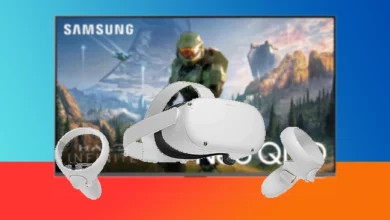Como Corrigir uma Tela Verde em uma TV Samsung

Nada é mais irritante do que quando sua TV Samsung corta aleatoriamente para uma tela verde, especialmente se você estava no meio de um filme ou programa de TV. Veja como você pode resolver o problema da tela verde em uma TV Samsung.
Como Corrigir uma Tela Verde em uma TV Samsung
Uma tela verde geralmente significa que a TV não está recebendo um sinal de vídeo normal.
Todos sabemos que a “tela azul da morte” geralmente indica um problema sério de hardware, mas existem várias soluções simples para solucionar problemas quando a tela da sua TV Samsung fica verde sem precisar substituir a TV.
Reinicie Sua TV

As TVs inteligentes facilitaram muitos aspectos de assistir TV, mas também podem tornar os dispositivos mais propensos a falhas temporárias.
Quando sua TV exibe uma tela verde, a primeira coisa que você deve tentar é um ciclo de energia ou reinicialização suave. Isso não é o mesmo que uma reinicialização de fábrica, então você não perderá nenhuma configuração ou preferência pessoal.
- Desligue sua TV e desconecte-a da fonte de alimentação.
- Verifique a tomada.
- Deixe a TV desconectada por cerca de um minuto para permitir que ela elimine quaisquer conexões defeituosas.
- Conecte novamente a TV Samsung e pressione o botão de energia para ligá-la.
Substitua Cabos Defeituosos
Quando os cabos apresentam falhas e se danificam, podem fazer com que a tela da sua TV Samsung fique verde.
PIX Cabo Hdmi 2.0 4K Hdr 19P 2M Pix Gold, Preto
R$ 14,99 em estoque
Características
- Um Cabo que oferece os recursos mais modernos: alta largura de banda, dual view e proporção de cinema
- Compatível com todos os formatos de 3D do mercado
- Cabos em total conformidade com o padrão HDMI 2.0b, para que você possa obter o melhor de seus equipamentos
- Pontas Gold 24k
- 2.0b - 19 pinos
Com o tempo, cabos HDMI e cabos de energia podem se desgastar devido ao uso repetido. Verifique atrás da sua TV em busca de cabos soltos e reinsira-os corretamente.
Se você estiver enfrentando a tela verde apenas ao usar um dispositivo conectado por HDMI, tente substituir o cabo HDMI. Se a tela verde aparecer independentemente da entrada, verifique o cabo de alimentação.
Se você notar rupturas, dobras ou outros sinais de danos, substitua o cabo de alimentação.
Ajuste Suas Configurações de Imagem
Configurações de imagem incorretas podem fazer com que a tela da sua TV Samsung fique verde. Você pode resolver isso desativando o Modo HDR+ e o Modo Somente RGB, ou ajustando as configurações avançadas de imagem. (Essas etapas podem variar dependendo do modelo da sua TV, mas devem apontar na direção certa).
- Pressione o botão Home no controle remoto.
- Selecione “Configurações” e, em seguida, “Todas as Configurações“.
- “Imagem” e depois “Modo de Imagem“.
- Selecione “Padrão” e mova o controle deslizante para a esquerda para desativar os modos HDR+ e Somente RGB. (Não era uma opção na minha TV QLED).
- Pressione o botão Home no controle remoto para salvar as alterações feitas.
- Volte à tela principal de configurações e selecione “Todas as Configurações“.
- Selecione “Imagem” e depois “Configurações Avançadas“.
- Selecione “Brilho” no menu de configurações avançadas de imagem e ajuste o brilho.
- Volte ao menu Configurações Avançadas e selecione “Matiz (G/R)” ou “Tom (G/R)“.
- Mova o controle deslizante para “0“. Isso proporcionará um equilíbrio melhor entre tons de verde e vermelho.
Redefina Suas Configurações de Imagem
Se alterar manualmente as configurações de imagem não funcionar, tente redefinir suas configurações de imagem. Isso retornará suas configurações de imagem ao estado original.
- Pressione o botão Home no controle remoto.
- Selecione “Configurações” e, em seguida, “Todas as Configurações“.
- Pressione “Imagem“.
- Selecione “Configurações Avançadas“.
- Pressione “Redefinir Imagem” e confirme sua escolha.
Se isso corrigir a tela verde, você pode voltar e fazer alterações para obter a melhor imagem possível. Apenas se certifique de evitar o que causou a tela verde!
Redefina Sua TV para as Configurações de Fábrica
Se você ainda não conseguir se livrar do problema da tela verde na TV Samsung, tente a reinicialização de fábrica.
Isso retornará sua TV às configurações originais e corrigirá problemas causados por configurações incorretas ou glitches de software, mas você precisará configurá-la como nova novamente.
- Pressione o botão Home no controle remoto e abra o menu Configurações.
- Selecione “Geral” e depois “Redefinir“.
- Redefina a Samsung TV: geral e redefinir.
- Insira o PIN da sua TV. Se você nunca criou um, o padrão é “0000“.
- Pressione “Ok” para iniciar a reinicialização.
Redefinir para as configurações de fábrica é um incômodo, mas geralmente resolve problemas tecnológicos que não podem ser corrigidos de outra forma. Se você não tiver o controle remoto, ainda é possível redefinir sua TV, pode redefinir sem um controle remoto facilmente.
Chame um Técnico de Reparo
Infelizmente, há casos em que nenhum dos métodos acima funciona. Se você descartou outras possibilidades, o problema pode ser uma falha séria no hardware da TV.
Uma falha de hardware é o pior cenário que você pode esperar ao lidar com uma tela verde. Chame um técnico de reparo e veja se eles podem ajudá-lo a consertar, ou entre em contato com nossos agentes no Suporte Técnico.
Às vezes, um técnico de reparo pode consertar sua TV Samsung se você comprar peças adicionais. Apenas se certifique de avaliar os custos de substituição versus reparo.
Substitua Sua TV Samsung
Às vezes, as TVs simplesmente chegam ao fim de sua vida útil e não podem ser consertadas. Se sua TV tem uma tela verde permanente, você precisará substituí-la.
A Samsung oferece uma garantia de um ano em suas TVs. Se sua TV ainda estiver dentro deste período de garantia, entre em contato com o Suporte Samsung para obter uma substituição.
Se perguntando o que fazer com sua antiga TV Samsung após substituí-la?
Você pode:
- Dá-la ou vendê-la. Apenas se certifique de que o receptor saiba sobre o problema da tela verde.
- Reciclá-la. Muitas cidades e lojas têm programas de reciclagem de eletrônicos que você pode aproveitar.
- Descartá-la. Se você jogar fora sua antiga TV Samsung, não a coloque simplesmente na calçada. Leve-a para o lixão local para poder ser descartada adequadamente.
Perguntas Frequentes
A TV Samsung Tem uma Tela Verde com Som:
Se a sua TV Samsung exibe uma tela verde, mas o som continua tocando, é um problema com o sinal de vídeo. A causa provável é configurações de imagem ruins ou uma falha temporária. Você pode tentar:
Reiniciar sua TV e quaisquer dispositivos conectados.
Usar um cabo HDMI ou entrada diferente.
Redefinir as configurações de imagem da sua TV.
A Tela Verde da Morte – É Realmente a Morte?
A “tela verde da morte” não é tão grave quanto a tela preta ou azul da morte. Na verdade, geralmente pode ser corrigida facilmente.
A Tela Verde Acontece Apenas em um Aplicativo Como Netflix:
Se você vê uma tela verde apenas ao usar determinados aplicativos de streaming, é provável um problema com o serviço ou o dispositivo que você está usando para assistir.
Por exemplo, se estiver assistindo Netflix em um FireStick, o cabo HDMI pode não estar conectado corretamente. Certifique-se de que o cabo esteja firmemente conectado tanto ao dispositivo quanto à TV.
Cabo Hdmi 2.1 áudio e vídeo Ultra Hd Speed 2m Hs8k20 Elg
R$ 69,17 em estoque
Características
- Tecnologia 8K com resolução de 7680 x 4320px
- Banda Larga de 48Gbps
- 19 pinos + terra
- Tripla blindagem - evita interferências
CABO HDMI 2.0 4K 3D 19 PINOS - 2 METROS
Características
- Conector banhado a ouro
- Facil de instalar
- Possui alta blindagem
- Cabo revestido com PVC
- Condutores livres de oxigênio
Se isso não funcionar, tente:
Usar um cabo HDMI diferente.
Usar uma entrada HDMI diferente.
Limpar suas portas HDMI.
Se você suspeitar que é um problema com o serviço de streaming, tente atualizar o aplicativo na loja de aplicativos da Samsung.